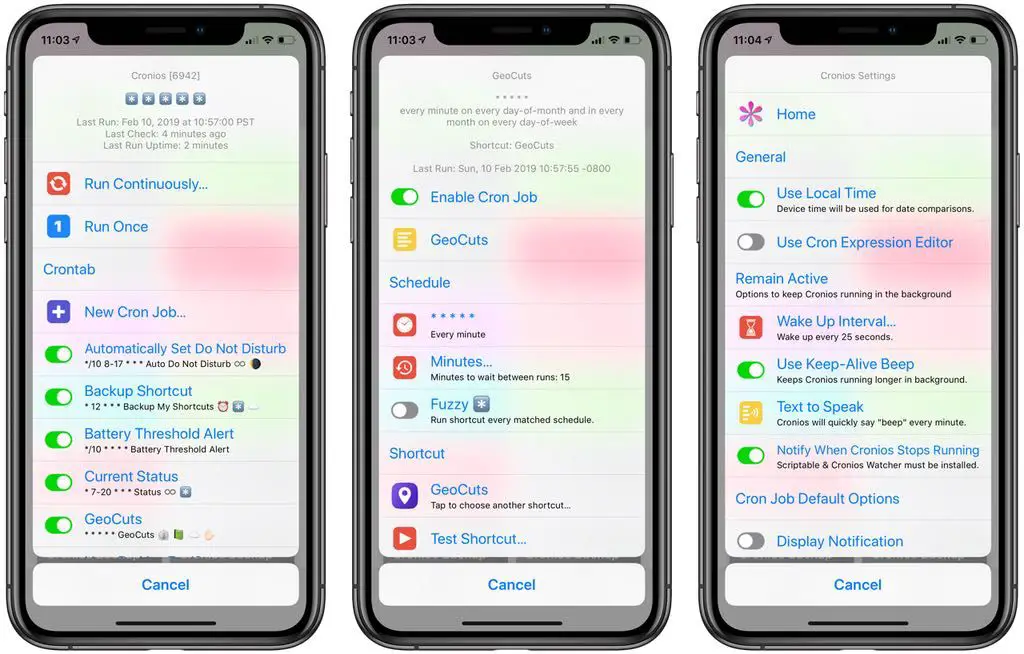
¿No sería estupendo que tus accesos directos se ejecutaran de forma automática, en segundo plano, sin ninguna otra intervención por tu parte? Cronios lo hace posible aportando unos impresionantes poderes de programación a tus scripts de automatización del iOS.
Shortcuts Focus es la columna de ZonaDialer dedicada a la automatización del iOS a través de la aplicación Shortcuts, anteriormente Workflow. Nos esforzamos por sacar a la superficie atajos inspiradores creados por usuarios de todo el mundo que te ahorran tiempo y aumentan la productividad. Algunos de los que hemos cubierto hasta ahora te permiten encontrar algo interesante para ver en Netflix o Amazon, eliminar recordatorios completos, hacer cumplir el PiP en YouTube, evitar los muros de pago de artículos, encender tu Apple TV, obtener el Modo Oscuro en cualquier sitio web, enviar mensajes masivos a múltiples destinatarios, añadir cualquier álbum de Apple Music a la pantalla de inicio y mucho más.
Si estás familiarizado con Unix, en el que se basa MacOS, probablemente conozcas el «cron», un programador de tareas basado en el tiempo que puede utilizarse para ejecutar tareas como el mantenimiento de la casa y otras operaciones recurrentes periódicamente a horas, fechas o intervalos fijos.
Bueno, Cronios de Adam Tow es básicamente cron para los atajos.
Aportando la potencia de programación y la flexibilidad de cron a iOS, Cronios te permite ejecutar tus scripts de automatización de iOS favoritos a horas, intervalos de fechas e intervalos fijos. Confía en mí, obtendrás una sorprendente cantidad de trabajo en tu iPhone al programar tareas repetitivas con Cronios.
Sin más preámbulos, empecemos con Cronios.
Atajos, ¡conoce a los trabajos de los colegas!
Con Cronios, puedes programar otros atajos para que se ejecuten en un horario automatizado, en segundo plano y sin ninguna intervención por tu parte. Tus propios atajos pueden ser configurados para ejecutarse en fechas, horas, rangos e intervalos específicos que tú especifiques.
«Se acabó el pinchar en iconos, notificaciones o enlaces», señaló el autor. «No más tener que decirle a Siri lo que quieres que haga. Ahora, le dices a tu iPhone o iPad qué hacer y cuándo hacerlo».
Pero primero, mira el video incrustado para ver a Cronios en acción.
Para descargar e instalar este atajo súper práctico, visita su página de descarga de iCloud usando Safari en tu dispositivo iOS y pulsa el botón azul con el texto Get Shortcut. ¿No tienes Shortcuts instalado en el dispositivo? Descárgalo gratis desde el App Store.
Después de que el guión se haya descargado y abierto en la aplicación Shortcuts, puedes encontrarlo en la pestaña Biblioteca junto con tus atajos de salida, sincronizados a través de iCloud en todos tus dispositivos.
Automatización de iOS con Cronios
Así que ahora tienes un cuarto método para ejecutar los atajos, además de Siri, la pantalla de inicio y la propia aplicación de atajos. La capacidad de ejecutar los atajos en un horario, en segundo plano, abre algunas posibilidades interesantes, como los siguientes casos de uso:
- Haga una copia de seguridad de sus atajos cada tres horas, de 9 a 17 horas, durante la semana laboral.
- Activa el modo «No molestar» en función de los eventos de tu calendario.
- Envía una alerta personalizada cuando el nivel de la batería alcance un determinado umbral.
- Recopila información de la web mientras duermes para revisarla por la mañana.
- Envía correos electrónicos en tu nombre durante el día.
- Toma una foto en momentos periódicos y envíala por correo electrónico.
- Reproducir una alerta audible cada 5 minutos de entrenamiento a intervalos para presionar fuerte durante un minuto.
- Muestra un informe de estado cada hora con la hora actual, estado en línea, nivel de batería, tiempo, próximos eventos y recordatorios y recuento de pasos.
Cronios trabaja con dos de los atajos de Adam, GeoCuts y WatchCuts, para añadir la localización automática y el disparo remoto de los atajos, respectivamente.
GeoCuts trabaja con Cronios para ejecutar tus atajos automáticamente en base a tu ubicación actual.
Ejecutando guiones en el fondo
El atajo tiene casi 3.000 acciones, así que puede ser una buena idea leer la documentación completa.
«Hay mucha información sobre cómo mantener activo Cronios el mayor tiempo posible», escribió el autor en RoutineHub, uno de nuestros lugares favoritos para obtener grandes scripts de automatización de iOS. «Personalmente, he tenido a Cronios funcionando sin interrupción hasta cuatro horas», añadió.
El iOS no admite la ejecución de accesos directos en un horario, por lo que es posible que surjan algunos problemas, especialmente en situaciones de baja memoria, cuando el iOS puede decidir purgar la aplicación Shortcuts de la memoria. Además, ciertos atajos pueden resultar difíciles, si no imposibles, de programar, como los que requieren la entrada del usuario o son propensos a los tiempos muertos.
Para obtener los mejores resultados, asegúrate de que Cronios siga activo.
Si creas un icono en la pantalla de inicio de Cronios, al tocarlo, hará que Shortcuts recorra todos los pasos, casi 3.000 de ellos. Puedes evitarlo añadiendo el Demonio de Cronios, un pequeño atajo de 10 pasos que lanza Cronios en modo de monitorización continua, a tu pantalla de inicio o a la Siri.
Si escribiste algunos atajos que no funcionan con Cronios, hazte un favor y lee la documentación para desarrolladores que incluye consejos sobre cómo crear atajos que tengan en cuenta los antecedentes.
Sigue leyendo:
- Cómo borrar los recordatorios completados en tu iPhone
- Cómo asignar tus aplicaciones favoritas o atajos de automatización personalizados a la pantalla de Stock Lock y a los botones del Centro de Control en iOS 13
- Cómo hacer cumplir «Picture in Picture» en YouTube en Safari para iPad
- Aquí hay algunas maneras de encontrar algunos atajos bastante buenos para tu iPhone y iPad
- Este atajo te permite encontrar las mejores películas en Netflix o Amazon Prime
- Atajos de teclado para notas de voz en Mac
- 5 atajos para el iPhone para ayudarte en la casa
- Atajos de teclado para la calculadora en Mac
- Cómo cambiar el tiempo de espera de la pantalla de bloqueo en Windows 10
- Cómo usar la aplicación Alexa para sus alarmas, recordatorios y temporizadores


